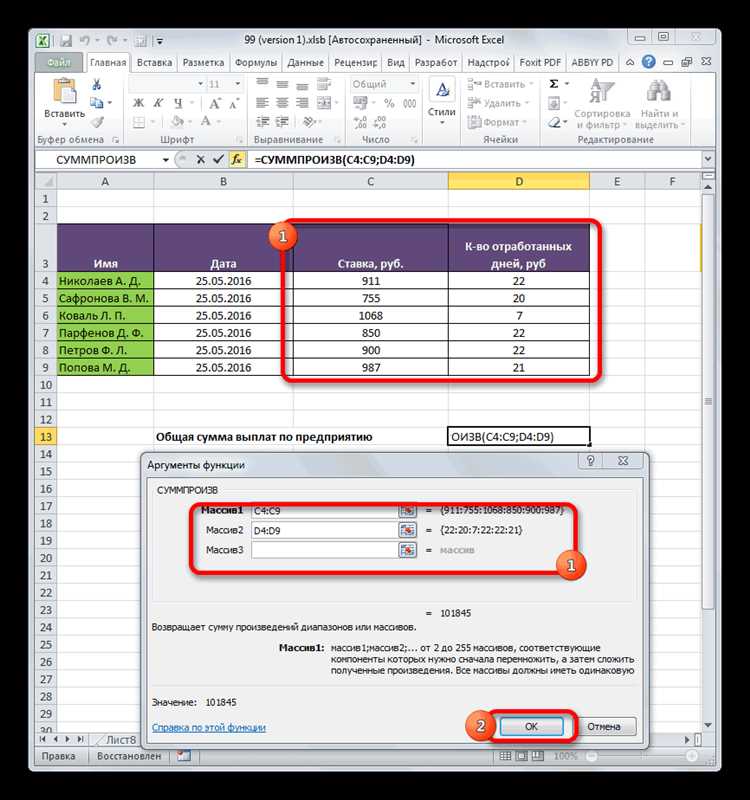
Функция СУММПРОИЗВЕДЕНИЕ в Excel является мощным инструментом для выполнения расчетов с учетом условий. Она позволяет суммировать произведения значений из разных столбцов или диапазонов, но при этом учитывать заданные критерии. Это особенно полезно в финансовых расчетах, анализе данных и при работе с большими объемами информации.
Чтобы использовать СУММПРОИЗВЕДЕНИЕ с условием, необходимо добавить логическую проверку, которая будет фильтровать данные. Например, для подсчета суммы произведений двух столбцов, где значения в третьем столбце соответствуют определенному условию, используется конструкция массива: СУММПРОИЗВЕДЕНИЕ((условие)*(диапазон1)*(диапазон2)). Такое решение позволяет гибко контролировать результаты, исключая ненужные данные.
Практическим примером может быть расчет общей стоимости товаров в магазине, где цена умножается на количество, но только для определенной категории товаров. В этом случае условие будет определять, к какой группе относится товар, а СУММПРОИЗВЕДЕНИЕ выполнит нужный расчет только для тех строк, которые удовлетворяют заданному критерию.
Эта функция не только сокращает время на анализ данных, но и позволяет избегать необходимости создавать дополнительные столбцы или фильтры. Важно помнить, что при работе с большими наборами данных эффективность использования СУММПРОИЗВЕДЕНИЕ с условием возрастает, поскольку она не требует отдельных промежуточных расчетов.
Как применить функцию СУММПРОИЗВЕДЕНИЕ с одним условием
Для того чтобы использовать функцию СУММПРОИЗВЕДЕНИЕ с условием в Excel, необходимо добавить логическую проверку, которая будет определять, какие значения участвуют в вычислениях. Обычно это делается с помощью оператора умножения, который позволяет комбинировать диапазоны данных с условиями.
Пример формулы с одним условием: =СУММПРОИЗВЕДЕНИЕ((A2:A10="Условие")*(B2:B10)). В данном случае функция проверяет, соответствует ли значение в диапазоне A2:A10 заданному условию «Условие». Если да, то соответствующее значение из диапазона B2:B10 умножается на 1 и участвует в суммировании. Если условие не выполняется, то результат умножения будет равен 0, и соответствующее значение не попадет в итоговую сумму.
Важно помнить, что операторы в Excel (например, «=» или «>») могут быть использованы для определения условий, таких как текстовые значения или числовые диапазоны. Это позволяет гибко настраивать фильтрацию данных в зависимости от конкретных нужд.
Рекомендуется всегда использовать абсолютные ссылки (например, $A$2:$A$10), если формулу необходимо применять в разных строках или столбцах, чтобы сохранить правильные ссылки на диапазоны. Также важно убедиться, что диапазоны данных в функции СУММПРОИЗВЕДЕНИЕ имеют одинаковую длину, иначе функция вернет ошибку.
Как использовать функцию СУММПРОИЗВЕДЕНИЕ с несколькими условиями
Функция СУММПРОИЗВЕДЕНИЕ в Excel позволяет выполнять умножение значений в нескольких диапазонах и суммировать их результат. Для использования этой функции с несколькими условиями можно комбинировать её с другими логическими функциями, такими как ЕСЛИ, чтобы учитывать различные критерии при подсчете.
Синтаксис функции СУММПРОИЗВЕДЕНИЕ с несколькими условиями выглядит следующим образом:
=СУММПРОИЗВЕДЕНИЕ((условие1)*(условие2)*(диапазон_1);(диапазон_2))
Здесь каждый «условие» проверяется на выполнение логического выражения. В результате, только те строки, которые удовлетворяют всем условиям, будут учитываться в расчете.
Пример использования:
- Условие 1: Диапазон «A2:A10» должен содержать значения больше 100.
- Условие 2: Диапазон «B2:B10» должен быть равен «Продажа».
Формула для подсчета суммы произведений при выполнении этих условий будет следующей:
=СУММПРОИЗВЕДЕНИЕ((A2:A10>100)*(B2:B10="Продажа"); C2:C10)
Это означает, что в расчет будут включаться только те значения из диапазона C2:C10, которые соответствуют обоим условиям: в диапазоне A2:A10 значения больше 100, а в диапазоне B2:B10 встречается слово «Продажа».
Чтобы добавить дополнительные условия, просто умножьте их друг на друга. Например, если нужно добавить еще одно условие для диапазона «D2:D10», проверяющее, что значение в каждой строке больше 50, формула будет следующей:
=СУММПРОИЗВЕДЕНИЕ((A2:A10>100)*(B2:B10="Продажа")*(D2:D10>50); C2:C10)
Важно помнить, что при использовании таких условий с функцией СУММПРОИЗВЕДЕНИЕ все условия должны быть записаны внутри скобок, а умножение условий между собой создаёт массив логических значений, которые оцениваются как 1 (истина) или 0 (ложь).
Для корректного выполнения формулы все диапазоны должны иметь одинаковое количество строк. Если это не так, Excel выдаст ошибку.
Как правильно использовать логические операторы в СУММПРОИЗВЕДЕНИЕ
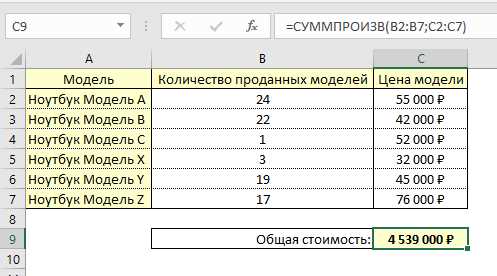
В Excel функция СУММПРОИЗВЕДЕНИЕ позволяет эффективно рассчитывать сумму произведений чисел с учетом различных условий. Чтобы добавить условия, используются логические операторы. Их можно комбинировать для создания более сложных формул.
Основные логические операторы:
- = – равенство, проверяет, совпадают ли значения.
- < – меньше, используется для проверки, если одно значение меньше другого.
- > – больше, проверяет, больше ли значение.
- <> – не равно, используется для проверки, что значения не совпадают.
- И – возвращает TRUE, если все условия истинны.
- ИЛИ – возвращает TRUE, если хотя бы одно условие истинно.
Чтобы использовать эти операторы в СУММПРОИЗВЕДЕНИЕ, их нужно комбинировать с массивами или диапазонами. Например, чтобы вычислить сумму произведений только тех значений, которые соответствуют нескольким условиям, можно применить формулу:
=СУММПРОИЗВЕДЕНИЕ((A1:A10>5)*(B1:B10="Да"), C1:C10)
Здесь логические операторы проверяют, что значения в диапазоне A1:A10 больше 5 и значения в диапазоне B1:B10 равны «Да». Если оба условия выполняются, то происходит произведение соответствующих значений из C1:C10. Важно, что логические выражения возвращают массивы TRUE/FALSE, которые преобразуются в 1/0 и могут быть использованы в вычислениях.
Для более сложных условий можно использовать оператор И, который позволяет учитывать несколько критериев. Например:
=СУММПРОИЗВЕДЕНИЕ((A1:A10>5)*(B1:B10="Да")*(C1:C10<10), D1:D10)
В этой формуле учитываются сразу три условия: значения в A1:A10 больше 5, в B1:B10 равны "Да", а в C1:C10 меньше 10. Только при выполнении всех этих условий производится соответствующее произведение значений из D1:D10.
Кроме того, для реализации условий с операторами ИЛИ можно комбинировать его с другими функциями. Например, для того чтобы выбрать строки, где либо значение больше 5, либо равно 10, можно использовать формулу:
=СУММПРОИЗВЕДЕНИЕ((A1:A10>5)+(A1:A10=10), B1:B10)
Здесь логическое выражение возвращает 1, если хотя бы одно из условий выполняется, и соответствующие значения из диапазона B1:B10 включаются в расчет.
Важно помнить, что использование логических операторов в СУММПРОИЗВЕДЕНИЕ позволяет строить гибкие и мощные формулы для анализа данных, что значительно расширяет возможности работы с Excel.
Примеры работы с диапазонами в функции СУММПРОИЗВЕДЕНИЕ с условием
Функция СУММПРОИЗВЕДЕНИЕ с условием позволяет выполнять умножение значений в одном диапазоне при выполнении определённого условия на другие данные. Рассмотрим примеры использования диапазонов и условий для эффективного анализа данных.
Пример 1: Расчёт суммы произведений, если значение в другом диапазоне больше 100.
Допустим, у нас есть два диапазона: A2:A10 – количество товаров и B2:B10 – цена за единицу товара. Нужно найти сумму произведений "цена × количество", но только для тех товаров, где цена больше 100.
Формула будет выглядеть так:
=СУММПРОИЗВЕДЕНИЕ(ЕСЛИ(B2:B10>100; A2:A10*B2:B10; 0))
Здесь функция ЕСЛИ проверяет, превышает ли цена 100, и только для таких позиций рассчитывается произведение.
Пример 2: Суммирование произведений с несколькими условиями.
Предположим, что помимо цены и количества товаров нужно учитывать ещё и категорию товара, представленный в диапазоне C2:C10. Необходимо вычислить сумму произведений "цена × количество" только для товаров, которые принадлежат категории "Электроника" и имеют цену более 100.
Формула:
=СУММПРОИЗВЕДЕНИЕ(ЕСЛИ((B2:B10>100)*(C2:C10="Электроника"); A2:A10*B2:B10; 0))
Здесь два условия объединены через операцию умножения, что позволяет одновременно проверить цену и категорию.
Пример 3: Использование диапазонов с текстовыми значениями.
Предположим, что в диапазоне A2:A10 указаны имена сотрудников, а в диапазоне B2:B10 – их заработная плата. Нужно вычислить сумму зарплат только для сотрудников с именем "Иван".
Формула будет такой:
=СУММПРОИЗВЕДЕНИЕ(ЕСЛИ(A2:A10="Иван"; B2:B10; 0))
Здесь проверяется, если имя в ячейке равно "Иван", то добавляется значение зарплаты, иначе возвращается 0.
Пример 4: Работа с диапазонами и датами.
Для подсчёта произведений на основе даты можно использовать такие же методы. Например, если в диапазоне A2:A10 указаны даты, а в B2:B10 – количество товаров, нужно подсчитать общее количество товаров, проданных после 1 января 2024 года.
Формула:
=СУММПРОИЗВЕДЕНИЕ(ЕСЛИ(A2:A10>ДАТА(2024;1;1); B2:B10; 0))
В этом примере функция ДАТА создаёт условие на основе дат, и сумма считается только для значений, удовлетворяющих условию.
Эти примеры показывают, как с помощью функции СУММПРОИЗВЕДЕНИЕ можно работать с диапазонами и условием для выполнения более сложных вычислений. При работе с большими объёмами данных рекомендуется также использовать массивы для повышения производительности.
Как объединить СУММПРОИЗВЕДЕНИЕ с функциями ЕСЛИ и ИЛИ для сложных условий
Функция СУММПРОИЗВЕДЕНИЕ в Excel позволяет вычислять сумму произведений соответствующих элементов массивов, но её использование в сочетании с функциями ЕСЛИ и ИЛИ помогает учесть более сложные условия для выборки данных. Комбинированный подход позволяет решать задачи с множественными критериями, что значительно расширяет возможности анализа.
Для того чтобы создать формулу с несколькими условиями, нужно встроить функции ЕСЛИ или ИЛИ внутрь СУММПРОИЗВЕДЕНИЕ. Например, если необходимо вычислить сумму произведений двух колонок, но при этом учитывать только те строки, где значение в третьей колонке больше 100, можно использовать такую формулу:
=СУММПРОИЗВЕДЕНИЕ(ЕСЛИ(A2:A10>100, B2:B10, 0))
В этой формуле для каждого значения в диапазоне A2:A10 проверяется условие. Если значение больше 100, то в расчёт берется соответствующее значение из B2:B10, иначе используется 0. Таким образом, суммируются только те произведения, которые соответствуют условию.
Если необходимо учесть несколько условий, можно использовать функцию ИЛИ внутри ЕСЛИ. Например, если необходимо вычислить сумму произведений для строк, где значение в одной колонке больше 100, а в другой – меньше 50, формула будет выглядеть так:
=СУММПРОИЗВЕДЕНИЕ(ЕСЛИ(И(A2:A10>100, B2:B10<50), C2:C10, 0))
Здесь применяется условие для двух колонок: A2:A10 должно быть больше 100, а B2:B10 – меньше 50. Если оба условия выполняются, то в расчёт берутся значения из C2:C10. В противном случае результатом будет 0.
Такой подход даёт гибкость при анализе данных, позволяя использовать различные логические условия для фильтрации строк перед суммированием. Важно помнить, что для корректной работы формулы необходимо зафиксировать диапазоны с помощью абсолютных ссылок, если это нужно для работы с большими таблицами.
Ошибки при использовании СУММПРОИЗВЕДЕНИЕ с условием и как их избежать
Вторая распространенная ошибка – это игнорирование логики условий. При использовании функции СУММПРОИЗВЕДЕНИЕ с несколькими условиями важно правильно сформулировать условия, особенно когда они содержат операторы, такие как "больше" или "меньше". Например, условие "если ячейка больше 100" требует внимательности при формулировке, так как ошибки в выражении могут привести к неверному результату.
Третья ошибка – это использование массивов с пустыми или нечисловыми значениями. Когда в массиве данных присутствуют текстовые строки или пустые ячейки, Excel может не обрабатывать такие данные должным образом. Чтобы избежать этого, необходимо использовать функцию ЕСЛИОШИБКА или заранее проверять диапазоны на корректность.
Часто встречается и проблема с неверной интерпретацией знаков в формулах. Например, при использовании логических операторов в сочетании с СУММПРОИЗВЕДЕНИЕ необходимо убедиться, что условия правильно оформлены. Ошибка в синтаксисе (например, лишняя скобка или запятая вместо точки с запятой) может привести к сбою в вычислениях.
Кроме того, стоит помнить о работе с массивами внутри формулы. Если данные в массивах изменяются в процессе работы, формула может перестать работать должным образом. Рекомендуется проверять актуальность данных перед применением формулы или использовать ссылки на диапазоны, которые не изменяются.
Вопрос-ответ:
Как добавить условие в формулу СУММПРОИЗВЕДЕНИЕ в Excel?
Чтобы добавить условие в функцию СУММПРОИЗВЕДЕНИЕ, можно использовать логическое выражение внутри формулы. Например, если необходимо вычислить сумму произведений значений в столбцах A и B, но только для тех строк, где значения в столбце C больше 10, то формула будет выглядеть так: =СУММПРОИЗВЕДЕНИЕ((C2:C10>10)*(A2:A10)*(B2:B10)). Здесь проверяется условие (C2:C10>10), и только строки, где это условие выполняется, будут включены в расчет.
Как добавить несколько условий в формулу СУММПРОИЗВЕДЕНИЕ?
Можно добавить несколько условий в одну формулу, просто комбинируя логические операторы. Например, чтобы посчитать сумму произведений значений из столбцов A и B при условии, что значения в столбце C больше 10 и в столбце D меньше 20, формула будет выглядеть так: =СУММПРОИЗВЕДЕНИЕ((C2:C10>10)*(D2:D10<20)*(A2:A10)*(B2:B10)). В этом случае произведения будут учитываться только для строк, где выполняются оба условия.
Как использовать функцию СУММПРОИЗВЕДЕНИЕ с условием в Excel?
Для того чтобы использовать функцию СУММПРОИЗВЕДЕНИЕ с условием, нужно воспользоваться комбинацией функции СУММПРОИЗВЕДЕНИЕ и функции ЕСЛИ. Например, если необходимо посчитать произведение чисел из двух столбцов при выполнении какого-либо условия, можно написать формулу, которая будет выглядеть так: `=СУММПРОИЗВЕДЕНИЕ(ЕСЛИ(условие;столбец1;0);столбец2)`. В этой формуле при выполнении условия будут умножаться значения из двух столбцов, а если условие не выполнено — возвращается 0.
Какие примеры могут показать, как использовать СУММПРОИЗВЕДЕНИЕ с условием в разных задачах Excel?
Пример 1. Для подсчета стоимости товаров по категориям можно использовать такую формулу: `=СУММПРОИЗВЕДЕНИЕ(ЕСЛИ(A2:A10="Категория1"; B2:B10; 0); C2:C10)`, где столбец A — это категории товаров, столбец B — количество, а столбец C — цена. Формула вычислит общую стоимость товаров из категории "Категория1". Пример 2. Чтобы вычислить общую сумму продаж только для тех сотрудников, чьи продажи превышают определенный порог, можно использовать следующую формулу: =СУММПРОИЗВЕДЕНИЕ(ЕСЛИ(D2:D10>1000; E2:E10; 0); F2:F10), где столбец D — это суммы продаж сотрудников, столбец E — это их имена, а столбец F — коэффициенты.
Как избежать ошибок при использовании СУММПРОИЗВЕДЕНИЕ с условием в Excel?
Для избегания ошибок при использовании этой функции, важно правильно применять массивные формулы и следить за структурой данных. Например, важно, чтобы диапазоны, которые используются в функции, были одинаковой длины. Также нужно использовать Ctrl+Shift+Enter, чтобы функция воспринималась как массивная формула. Важно проверять, что условие корректно записано и возвращает логическое значение, а также чтобы в ячейках не было нечисловых значений, которые могут привести к ошибкам. В случае ошибок можно использовать функции ОШИБКА или ЕСЛИОШИБКА для безопасного обхода проблемных значений.






